







|
メッセージ フォーマット定義ファイルを作成するには、まず、メッセージ フォーマット (メッセージ フォーマット ファイルのルート ノード) を作成します。
メッセージ フォーマットを作成するには、以下の手順を実行します。
グループは、何らかの関連がある複数のフィールドを定義します (たとえば、PAYDATE フィールド、HOURS フィールド、RATE フィールドを PAYINFO グループに入れることができます)。グループを、メッセージ フォーマット項目の子、別のグループの子、あるいはグループまたはフィールドの兄弟として作成できます。
| 注意 : | [Apply] ボタンと [Reset] ボタンは、詳細パネルのコンポーネントを変更するまで使用できません。 |
フィールドとは、アプリケーションにとって何らかの意味を持つバイト シーケンスです (たとえば、フィールド EMPNAME には、従業員名が入力されます)。フィールドは、メッセージ フォーマット項目の子、グループの子、あるいはグループまたは別のフィールドの兄弟として作成できます。
| 注意 : | [Apply] ボタンと [Reset] ボタンは、詳細パネルのコンポーネントを変更するまで使用できません。 |
コメントは、メッセージ フォーマットまたはメッセージ フォーマットによって変換されるデータについてのメモです。コメントはメッセージ フォーマット定義に含まれますが、情報提供のみを目的とします。コメントは、任意のメッセージ フォーマット、グループ、またはフィールドの子または兄弟として作成できます。
| 注意 : | [Apply] ボタンと [Reset] ボタンは、詳細パネルのコンポーネントを変更するまで使用できません。 |
参照では、データを再入力しないで、事前に定義したフィールドまたはグループ フォーマットの記述を再使用することを指定します。参照フィールドまたは参照グループのフォーマットは元のフィールドまたはグループと同じですが、参照フィールドまたは参照グループの Optional 設定と Occurrence 設定だけは変更できます。たとえば、「請求先」住所と「届け先」住所がデータに含まれ、その住所フォーマットが同じである場合、住所フォーマットの定義は 1 回で済みます。「請求先」住所定義を作成し、「届け先」住所には参照を作成します。
| 注意 : | 参照には、元の項目と同じ名前が付けられます。たとえば、「請求先」住所定義と「届け先」住所定義には同じ名前が付けられます。グループ定義を再使用する場合、汎用的なグループを作成し、そのグループを特定のグループに埋め込みます。たとえば、前の例では、「請求先」グループ内に「住所」グループを作成し、「届け先」グループ内で「住所」グループを参照します。 |
| 注意 : | [Apply] ボタンと [Reset] ボタンは、詳細パネルのコンポーネントを変更するまで使用できません。 |
メッセージ フォーマット ファイルを初めて保存する場合は、以下の手順を実行します。
同じ名前でメッセージ フォーマット ファイルを保存する場合、[File|Save] を選択します。ファイルは同じ場所に同じ名前と拡張子で保存されます。
別の名前でメッセージ フォーマット ファイルを保存する場合、[File|Save As] を選択して上記の手順 1 から 5 に従います。
Format Tester では、データを解析して再フォーマットする検証テストを行います。Format Tester を使用して、Format Builder で構築中のメッセージのフォーマットに問題がないことを確認します。
Format Tester は Format Builder から使用できます。
| 注意 : | Format Tester を実行するには、Format Builder でメッセージ フォーマット ドキュメントが開いている必要があります。 |
| 注意 : | Format Tester では、現在ロードされているメッセージ定義ドキュメントが使用されます。 |
詳細については、「Format Tester」を参照してください。
検索機能を使用して、非 XML データ内の 16 進値やテキスト値を検索できます。
移動機能を使用して、[Non-XML] エディタのカーソルを指定したバイト オフセットに移動できます。
デバッグ ログでは、デバッグ情報をテキスト ファイルに保存できます。
デバッグ ログを使用するには、[File|Debug Log] を選択します。表示されたダイアログで、デバッグ情報の保存先として新しいパスとファイル名を入力するか、既存のファイルを選択できます。
| 注意 : | 既存のファイルを選択した場合、新しいデバッグ情報は、ファイルの最後に追加されます。 |
Format Builder で正しい構文を入力して、区切り記号を指定できます。たとえば、タブ文字 (‘\u009’) を区切り記号として指定する場合、これに一致する構文 \t を入力します。
可変長のデータ型の終了点を区切り記号で指定できます。区切り記号とは、フィールドの終わりをマークする文字のことです。フィールド データは区切り記号が見つかるまで続きます。
区切り記号文字を含む 1 つまたは複数のフィールドを指定します。フィールドが一覧表示されている順序で区切り記号のマッチングが行われます。[Ref Fields] ボタンをクリックすると、[Select Reference Fields] ダイアログ ボックスが開きます。このダイアログ ボックスでは、参照フィールドを選択して、区切り記号のマッチングを行う順序を設定します。
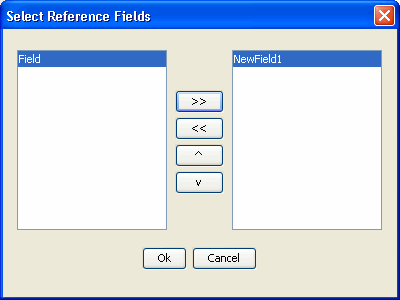
図 12-1 では、左ペインに参照として使用できるフィールドが表示されます。フィールドをクリックして選択してから、[>>] ボタンをクリックすると、フィールドが追加されます。フィールドを選択した後に、フィールドの順序を並べ替えることができます。それには、右ペインでフィールドを選択し、[^] または [v] ボタンをクリックして、フィールドを上下に移動します。[OK] をクリックします。選択したフィールド名が [Ref Fields] ボタンの右側のフィールドに表示されます。図 12-2 を参照してください。

1 つまたは複数の区切り記号を、指定したセパレータ文字で区切って入力します。[Ref Fields] と [Values] の両方を指定した場合は、[Ref Fields] の方が優先されます。一致する区切り記号が見つからない場合は、指定された区切り記号の値を使用して、区切り記号のマッチングが行われます。値とセパレータの例は次のとおりです。
このフィールドの区切り記号はカンマ、ティルダ、またはセミコロンになります。
フィールドが省略可能である場合は、[Optional] チェック ボックスがデフォルトで選択されて有効になっています。フィールドが存在しない場合でもバイナリ データに区切り記号が含まれるようにするには、[Optional] チェック ボックスのチェックをはずす必要があります。
フィールド データ内に出現した区切り記号をスキップして、区切り記号ではなくフィールド データとして扱われるように、ルールを指定することができます。たとえば、区切り記号文字が ;(セミコロン) で、フィールド データが A;B である場合、A と B の間にある ; 文字は、区切り記号ではなく、フィールド データの一部として認識される必要があります。区切り記号の一致ルールを指定するために、次のオプションを指定できます。
フィールド データの最初と最後に置かれる文字を指定します。たとえば、[Data Delim Char] が "(二重引用符) である場合、データは "A;B"; となります。図 12-3 を参照してください。
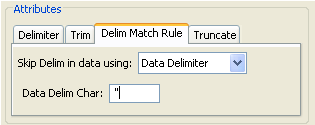
フィールド データ内に出現する区切り記号の前に置かれるエスケープ文字を指定します。エスケープ文字の値は参照フィールドを通じて取得されます。[Esc Char] フィールドに値を指定します。たとえば、[Esc Char] が \ である場合、データは A\;B; となります。図 12-4 を参照してください。
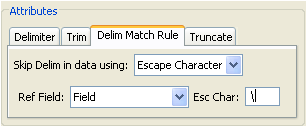
| 注意 : | そのフィールドが構造内で最後のフィールドでなくても、フィールド区切り記号、および親構造のすべての共有区切り記号がスキップされます。たとえば、次のような MFL 構造を考えてみます。 |
| 注意 : | ルート要素 |
| 注意 : | Group1 (共有区切り記号 *) |
| 注意 : | Field1 (区切り記号 ,) |
| 注意 : | Field2 (区切り記号 ") |
| 注意 : | Group2 (共有区切り記号 ~) |
| 注意 : | Field3 (区切り記号 ,) |
| 注意 : | 省略可能な field4 (区切り記号 ~) |
| 注意 : | この例では、Field3 データには *、~ または , が含まれる可能性があります。これらの区切り記号は、そのフィールドが Group2 の最後のフィールドなくても、指定されたエスケープ文字によってスキップされます。 |
区切り記号の一致ルールが必要ない場合は、このオプションを選択します。


|